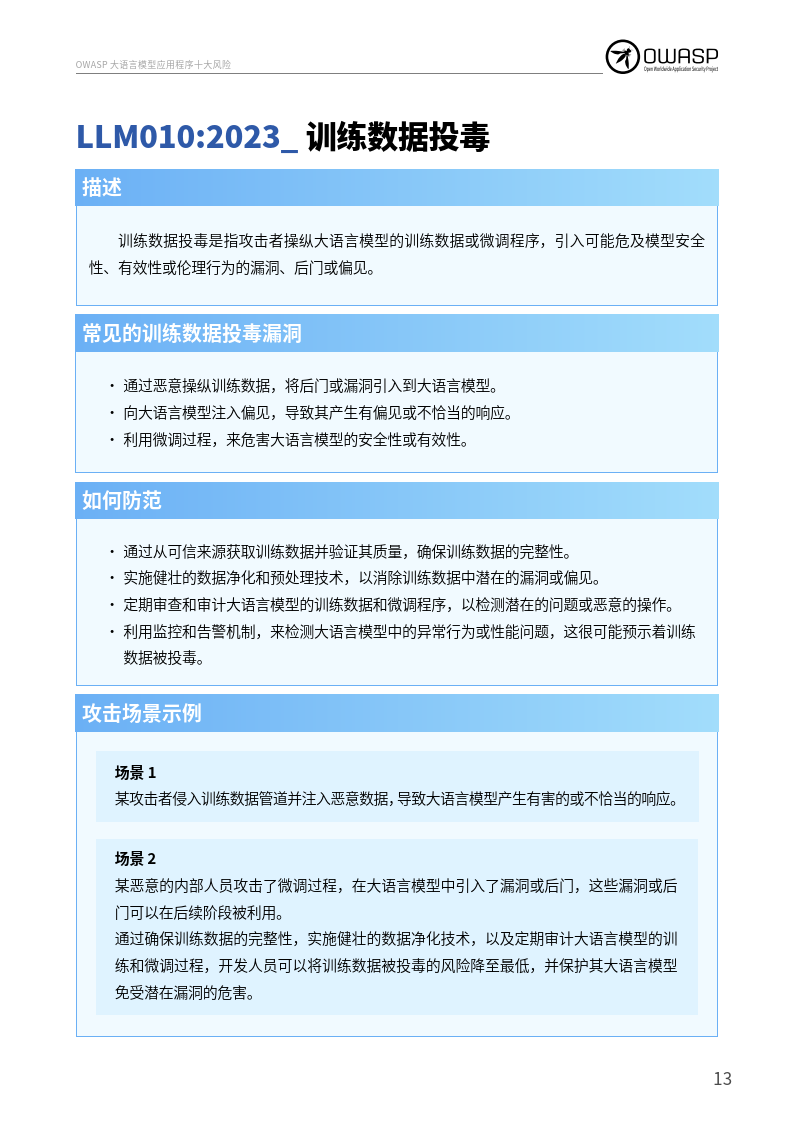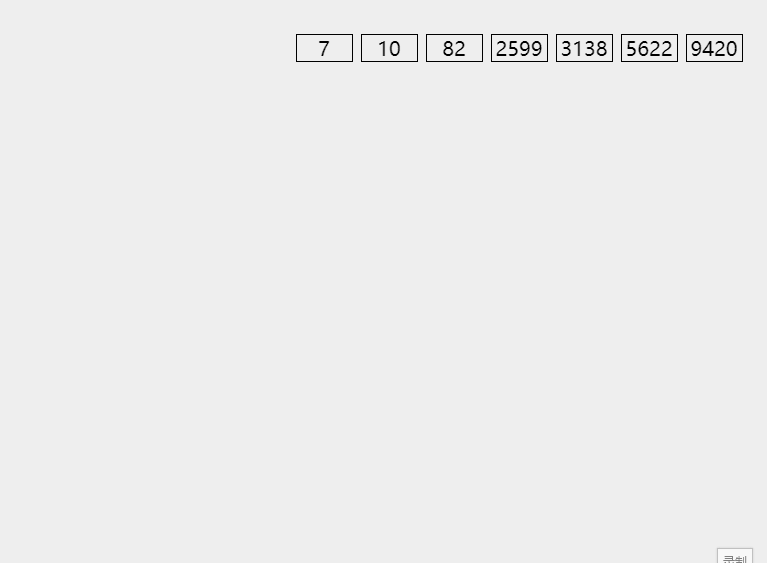接着上篇的内容继续。规划界面布局。界面分为三个部分,左边为菜单部分,右边上部有个 80 px 高度左右的功能区,下面是主内容区。 依据这个设计,我们进行下面的步骤:
在 SMenu项目中创建一个目录: SLayout, 这个目录里我们存储各种布局,我们先来示例一种,其它的我们根据需要可以自行设计。在这个目录中创建FullPage.jsx 文件
// SLayout/FullPage.jsx
import Box from '@mui/material/Box';
import Paper from '@mui/material/Paper';
function FullPage({ sideMenu, pageHeader , children }) {
return (
<Paper className='d-flex overflow-hidden position-absolute w-100 h-100 p-0 m-0'>
<Box className='h-100'>
{
sideMenu
}
</Box>
<Box className='d-flex overflow-hidden position-relative flex-grow-1'>
<Box className="d-flex flex-column overflow-auto p-0 m-0 position-relative flex-grow-1 flex-nowrap">
<Box
className="w-100 p-3 border-bottom"
sx={{ height: 68 }}
>
{ pageHeader }
</Box>
<Box className="p-0 w-100 h-100">
{children }
</Box>
</Box>
</Box>
</Paper>
)
}
export default FullPage;
这个没什么好说的,就是主要就是利用Flex的特殊用 Bootstrap 对界面进行布局,没什么难度。
现在我们利用这个布局把所用的元素添加进来。在SMenu项目目录下创建一个测试文件: SideMenuTest.jsx :
// SideMenuTest.jsx
import VerticalSplitIcon from '@mui/icons-material/VerticalSplit';
import Box from '@mui/material/Box';
import SideMenu from "./SMenu/SideMenu";
import SToggleButton from './SMenu/_SToggleButton';
import { useSideMenuBadgeUpdate } from './SMenu/_SMenuHooks';
import FullPage from './SLayout/FullPage';
import Typography from '@mui/material/Typography';
import Stack from '@mui/material/Stack';
import ToggleThemeButton from './STheme/TaggleThemeButton';
function SideMenuTest() {
const updateBadge = useSideMenuBadgeUpdate();
const onClickHandler = (id, title, idPath, titlePath) => {
console.log(id, title, idPath, titlePath);
updateBadge(id, 0);
}
return (
<FullPage
sideMenu={<SideMenu
title="侧边菜单测试系统"
logo="/logo.png"
hClick = {()=>{console.log("headerOnClick")}}
mClick={onClickHandler} />
}
pageHeader={
<Stack
direction="row"
justifyContent="space-between"
alignItems="center"
spacing={2}
className='w-100'
>
<SToggleButton icon={<VerticalSplitIcon />} />
<ToggleThemeButton />
</Stack>
}
>
<Box className="w-100 h-100 d-flex flex-grow-1 justify-content-center align-items-center">
<Typography variant='h1'>欢迎来到码蚁基地</Typography>
</Box>
</FullPage>
)
}
export default SideMenuTest;
上面有个按钮组件是切换 Theme 模式的,<ToggleThemeButton/>的功能很简单,就是调用我们先前设计好的 Theme 中的Hook, 这里给出一个示例,供参考。我们在 STheme目录下创建这个组件文件:ToggleThemeButton.jsx
// STheme/TaggleThemeButton.jsx
import IconButton from '@mui/material/IconButton';
import useToggleTheme from "./useToggleThemeHook";
import { useTheme } from '@emotion/react';
import Brightness4Icon from '@mui/icons-material/Brightness4';
import Brightness7Icon from '@mui/icons-material/Brightness7';
function ToggleThemeButton() {
const toggleSTheme = useToggleTheme();
const theme = useTheme();
return (
<IconButton sx={{ ml: 1 }} onClick={() => { toggleSTheme(); }} color="inherit">
{theme.palette.mode === 'dark' ? <Brightness7Icon /> : <Brightness4Icon />}
</IconButton>
)
}
export default ToggleThemeButton;
是不是很简单。
现在我们在SMenu项目目录下的 App.jsx中引入这个 SideMenuTest 组件就OK 了。如下所示:
import SideMenuTest from "./SideMenuTest";
import SideMenuProvider from "./SMenu/SideMenuProvider";
import sideMenuConfigData from "./menuData";
function App() {
return (
<SideMenuProvider menuData={sideMenuConfigData}>
<SideMenuTest />
</SideMenuProvider>
)
}
export default App;
现在的目录结构看起来应该是这个样子的:

你现在运行以后就可以看到一开始所示的动图的效果了。为了查看Badge的效果,我们在 SideMenuProvider中将Badge的初始化值更改一下。这里改成了 30 ,如下所示:
/**
* 获取菜单项的id集合, 用于初始化菜单项的徽章,本菜单的每个Item都有一个id属性,用于唯一标识菜单项。
* @param menuConfig
* @returns
*/
function initBadge(menuConfig){
let ids = {};
menuConfig.forEach((element) => {
const name = element.id;
ids = { ...ids, [name]: 30 };
if (element.children) {
const children = element.children;
children.forEach(el => {
const subName = el.id;
ids = { ...ids, [subName]: 30 };
})
}
});
return ids;
}
注意,我在 SideMenuTest 中传入菜单项点击事件的回调中 是这样写的:
const updateBadge = useSideMenuBadgeUpdate();
const onClickHandler = (id, title, idPath, titlePath) => {
console.log(id, title, idPath, titlePath);
updateBadge(id, 0); // 单击菜单项后清除 消息提示。
}
现在的效果应该是这样的:

现在我们已经验证了菜单的功能 ,但是让菜单和路由结合起来才是我们真正的目的。
设计路由界面
根据我之前 React Router相关的内容知识,我们来要准备一个WellCome页面,一个 Page404 页面, 还有一个无数据匹配的空页面。
在App.jsx 文件中,我们做出如下更改和配置:
import SideMenuTest from "./SideMenuTest";
import SideMenuProvider from "./SMenu/SideMenuProvider";
import sideMenuConfigData from "./menuData";
import Typography from '@mui/material/Typography';
import {
createBrowserRouter,
RouterProvider,
} from "react-router-dom";
import Page404 from "./SPages/Page404";
import Wellcome from "./SPages/Wellcome";
import NoMatchRoute from "./SPages/NoMatchRoute";
const router = createBrowserRouter([
{
path: "/",
element: <SideMenuTest />,
errorElement: <Page404 />,
children: [
{
path: "userCenter",
element: <Typography variant='h1'>这是个人中心页面模块</Typography>,
},
{
index: true,
element: <Wellcome />
},
{
path: "*",
element: <NoMatchRoute />
}
]
},
]);
function App() {
return (
<SideMenuProvider menuData={sideMenuConfigData}>
<RouterProvider router={router} />
</SideMenuProvider>
)
}
export default App;
我们配置了 Index 路由, 还配置了 * 路由,这个路由是当前路径下子路由没有匹配项时就显示这个路由页面。这几个页面我们可以随便写个组件都行,就像 上面配置 userCenter 中的 element 一样。但是为了美观,我事先设计 了几个页面直接引用也是一样的。
现在路由配置好了,那么我们就要在 SideMenuTest中做一点小小的更改,把主页面展示区改成 Router 的占位符组件, 并配置点击事件。如下所示:
import VerticalSplitIcon from '@mui/icons-material/VerticalSplit';
import Box from '@mui/material/Box';
import SideMenu from "./SMenu/SideMenu";
import SToggleButton from './SMenu/_SToggleButton';
import { useSideMenuBadgeUpdate } from './SMenu/_SMenuHooks';
import FullPage from './SLayout/FullPage';
import Stack from '@mui/material/Stack';
import ToggleThemeButton from './STheme/TaggleThemeButton';
import { Outlet, useNavigate } from 'react-router-dom';
function SideMenuTest() {
const navigate = useNavigate();
const updateBadge = useSideMenuBadgeUpdate();
const onClickHandler = (id, title, idPath, titlePath) => {
console.log(id, title, idPath, titlePath);
updateBadge(id, 0);
navigate(idPath.join("/"), true);
}
return (
<FullPage
sideMenu={<SideMenu
title="侧边菜单测试系统"
logo="/logo.png"
hClick={() => { navigate("/", true); }}
mClick={onClickHandler} />
}
pageHeader={
<Stack
direction="row"
justifyContent="space-between"
alignItems="center"
spacing={2}
className='w-100'
>
<SToggleButton icon={<VerticalSplitIcon />} />
<ToggleThemeButton />
</Stack>
}
>
<Box className="w-100 h-100 d-flex flex-grow-1 justify-content-center align-items-center">
<Outlet />
</Box>
</FullPage>
)
}
export default SideMenuTest;
现在我们的效果应该是这样的:

相当的完美是不是。 至此,你只要多加练习,就一定能熟练的掌握 React 。本教程到此全部结束。
关于我的计划
快要过年了,事比较多,时间实在抽不出来了。可能要停更好几天了。后面我会出一个系列的 Swift UI 的教程和PHP相关的教程。祝大家新年快乐,万事如意。
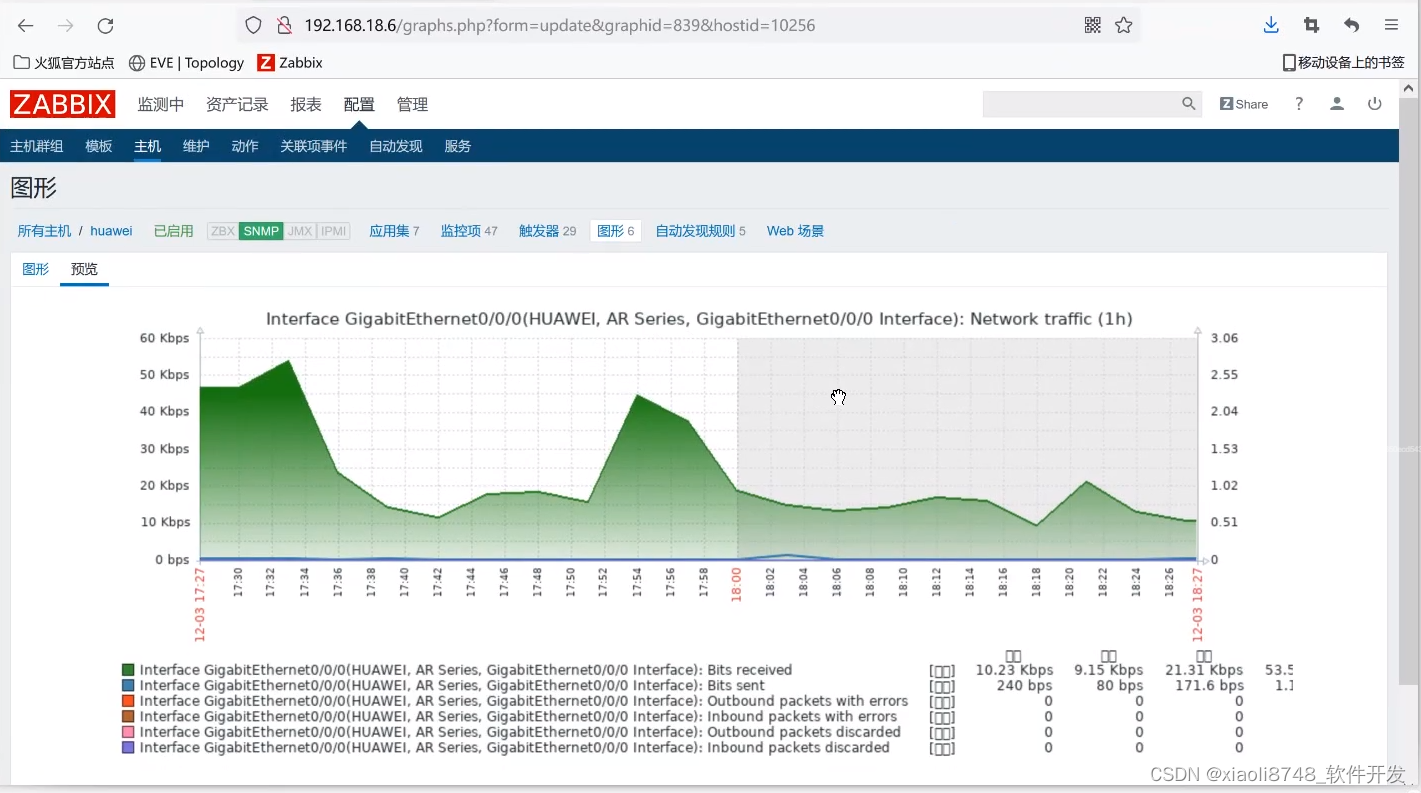
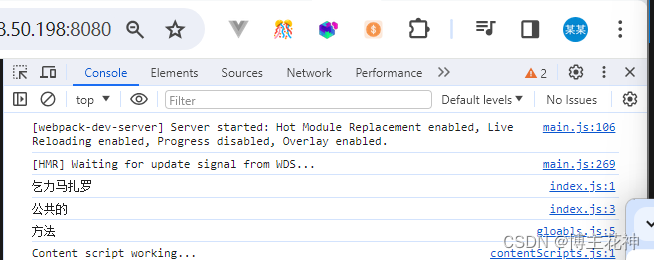
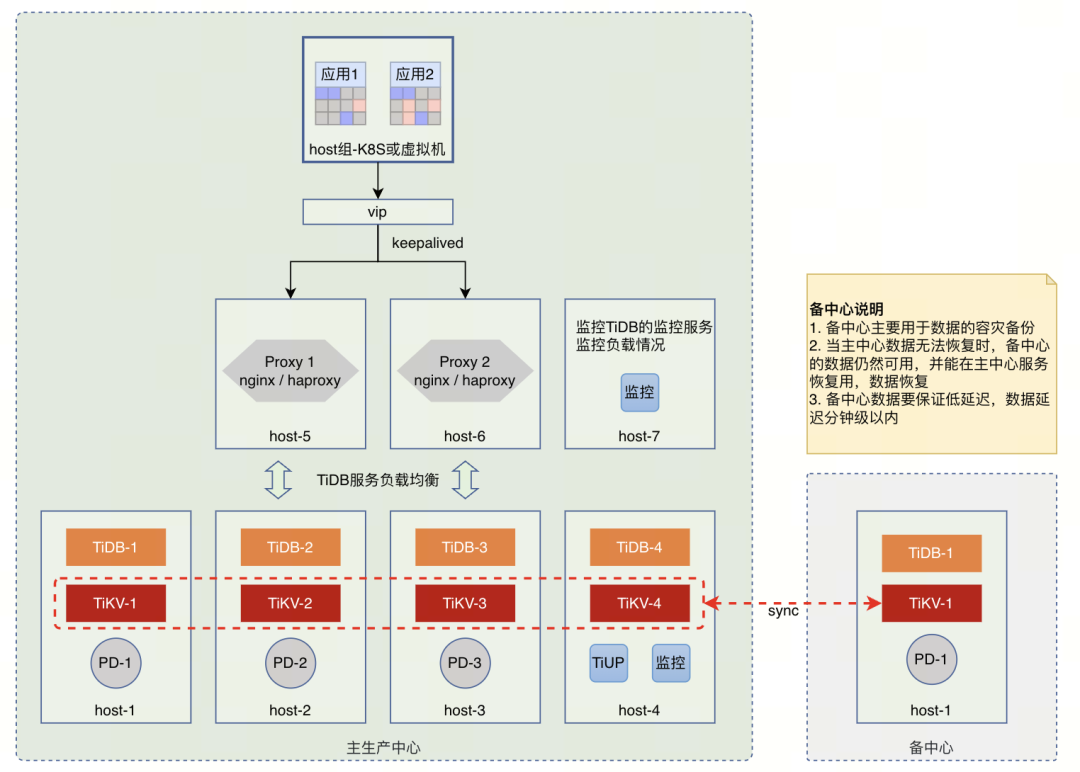



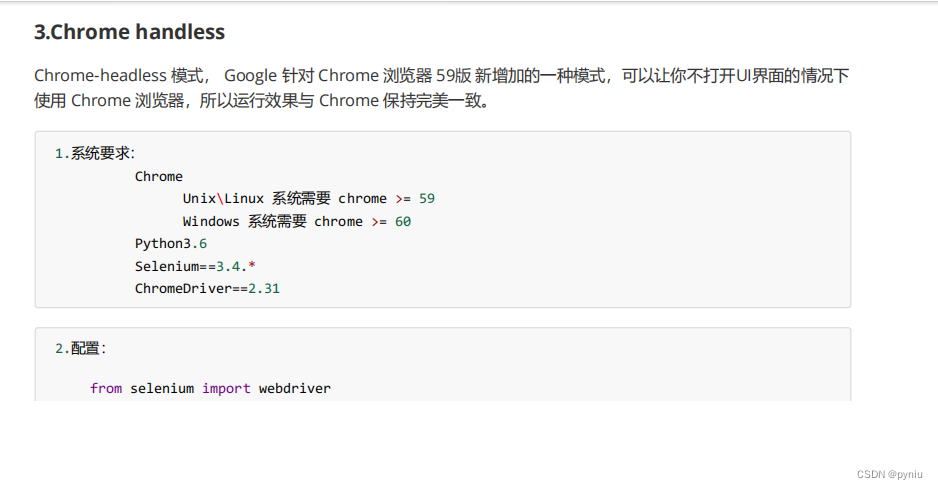

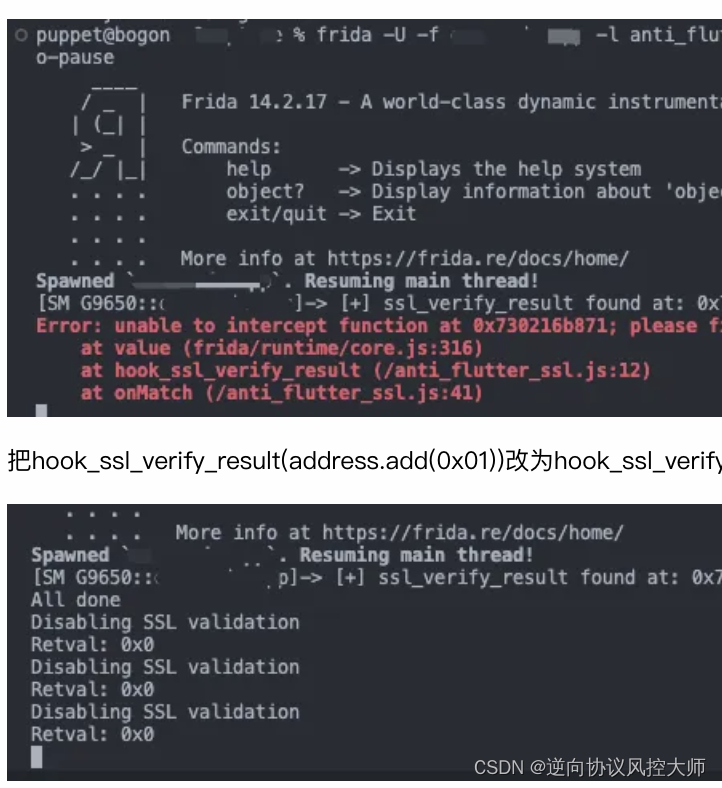

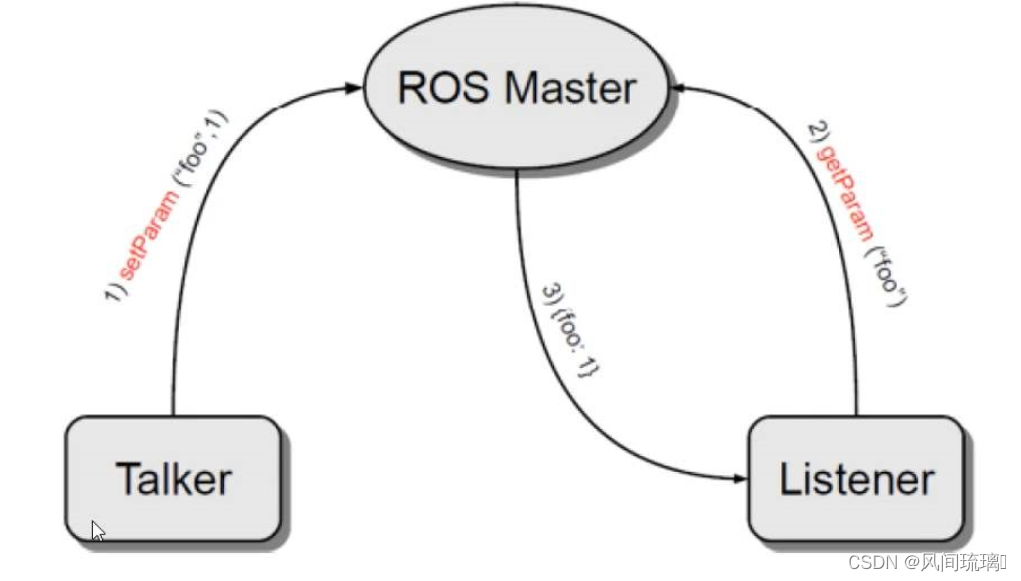
![[大厂实践] Pinterest通用计算平台实践](https://img-blog.csdnimg.cn/img_convert/098e178bbff342e880248bcf845652ce.png)